بإمكان Alexa من Amazon القيام بأشياء رائعة في جميع أنحاء المنزل ، من تشغيل محطات الراديو المفضلة لديك إلى تشغيل الأضواء في جميع أنحاء المنزل.ولكن هناك ميزة أخرى ربما تتجاهلها: تسوق Alexa Voice.
ينظر البعض إلى التسوق المفعل بالصوت على أنه وسيلة للتحايل.لكنها في الواقع طريقة ممتازة للتسوق بدون استخدام اليدين إذا كنت تعرف ما تريد.عملت Amazon بجد لجعل Alexa Voice Shopping ميزة جديرة بالاهتمام.وفي الوقت الحاضر ، من الممكن التسوق كما تفعل على موقع أمازون الإلكتروني فقط باستخدام صوتك.
سنغطي بالضبط كيفية إعداد التسوق الصوتي والبدء في تقديم الطلبات في أي وقت من الأوقات.
جدول المحتويات
ما هو تسوق Alexa Voice؟
تُعد Alexa Voice Shopping خدمة يتم تنشيطها صوتيًا تتيح لك تقديم طلبات Amazon في بضع جمل فقط.بدلاً من تصفح متجر أو موقع أمازون الإلكتروني ، يقدم Alexa Voice Shopping بديلاً سريعًا وسهلاً لتخزين العناصر المفضلة لديك أو استكشاف منتجات جديدة.
إذا كان لديك جهاز يدعم Alexa أو حتى مجرد تطبيق Alexa (متاح لنظامي التشغيل iOS و Android) ، فمن السهل إنشاء عربة التسوق وتقديم طلب.تحتاج فقط إلى إخبار Alexa بما تبحث عنه ، وسوف يقترح منتجًا من متجر Amazon قبل إضافته إلى سلة التسوق الخاصة بك أو يسألك عما إذا كنت ترغب في شرائه الآن.فقط قل”نعم” ، وفويلا ، تم تقديم طلبك.
هل ما زلت بحاجة إلى بعض الإرشادات؟تابع القراءة لمعرفة الخطوات الدقيقة التي تحتاجها لتقديم أول طلب مفعل بالصوت.
تمكين تسوق Alexa Voice
لتمكين التسوق الصوتي ، ستحتاج أولاً إلى التأكد من تنشيط شراء الصوت في تطبيق Alexa.عادةً ما يتم تمكينه افتراضيًا ، ولكن من الحكمة التأكيد قبل محاولة إجراء عملية شراء.
- افتح تطبيق Alexa.
- انقر على”المزيد” أسفل يسار التطبيق.
- انقر على”الإعدادات” ، ثم”إعدادات الحساب”.
- حدد”شراء الصوت”.
- تحقق من تمكين”شراء الصوت”.انقر على زر تبديل شراء الصوت إذا لم يكن كذلك.سيتحول زر التبديل إلى اللون الأزرق بمجرد تمكينه.
- انقر فوق عرض التفضيلات بنقرة واحدة وقم بإعداد طريقة دفع.
إذا اتبعت هذه التعليمات ، فقد تم إعداد طريقة دفع وتم تمكين Alexa Voice Shopping الآن.أنت على استعداد لبدء التسوق.
إضافة عناصر إلى عربة التسوق على Amazon
الآن بعد تمكين Alexa Voice Shopping ، أصبحت إضافة عناصر إلى سلة التسوق الخاصة بك أمرًا بسيطًا.
- قل”Alexa ، اطلب (اسم العنصر)”.
- سيجد Alexa العنصر ذي الصلة ويقرأ وصفًا موجزًا قبل إعطائك السعر والإطار الزمني للتسليم.
- ستضيف Alexa العنصر تلقائيًا إلى سلة التسوق الخاصة بك
- إذا كنت ترغب في طلب المنتج الآن ، فقط قل”اطلب الآن” عندما تسأل Alexa عما إذا كنت ترغب في ذلكاشتر الآن.ستستخدم Alexa بعد ذلك طريقة الدفع وعنوان التسليم الافتراضي لتقديم الطلب.
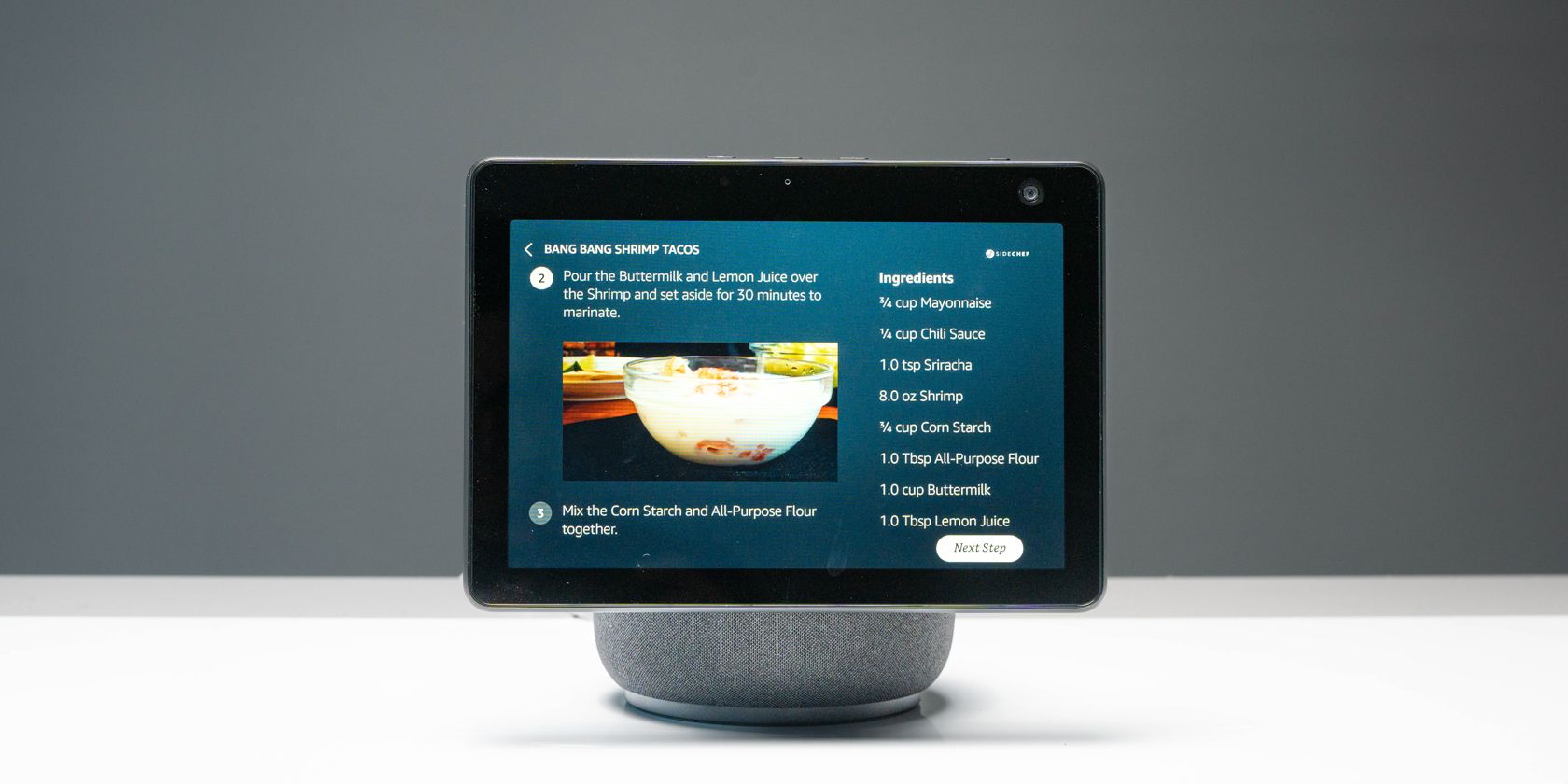
إذا طلبت من Alexa إضافة شيء عام إلى سلة التسوق الخاصة بك ، فعادة ما تختار Alexa عنصر اختيار Amazon لمصطلح البحث هذا.
لذلك ، إذا قلت ،”Alexa ، اطلب شوكولاتة” ، فسيتم عرض خيار Amazon Choice عليك.في حالة عدم توفر منتج Amazon Choice ، ستقدم لك Alexa أفضل نتيجة بحث لهذا المصطلح.
ومع ذلك ، افترض أنك تعرف المنتج المحدد الذي تريد طلبه.في هذه الحالة ، من الأفضل تحديد العلامة التجارية والتفاصيل الأخرى ، مثل الكمية أو اللون.يمكنك أن تقول ،”Alexa ، اطلب حزمة Ferrero Rocher 24″ ، وستضيف Alexa هذا العنصر المحدد إلى سلة التسوق الخاصة بك.
يعد تطبيق Alexa Voice Shopping ممتازًا لإعادة شراء العناصر التي اشتريتها في الماضي.لذا ، إذا كنت قد طلبت شوكولاتة من قبل مع Amazon ، فستفترض Alexa أن لديك تفضيلًا لهذه العلامة التجارية وستعرضها عليك مرة أخرى.هذا يجعل من السهل تخزين العناصر التي تطلبها بشكل متكرر دون زيارة موقع أمازون.
إذا كنت تريد التحقق من محتويات عربة التسوق الخاصة بك قبل الطلب ، فاسأل”Alexa ، ماذا يوجد في عربة التسوق الخاصة بي؟”.سيقوم Alexa بعد ذلك بسرد العناصر الموجودة في سلة Amazon الخاصة بك.هذه ميزة مفيدة للتحقق من العناصر غير المرغوب فيها في سلتك قبل تقديم طلبك.
تقديم طلب Amazon
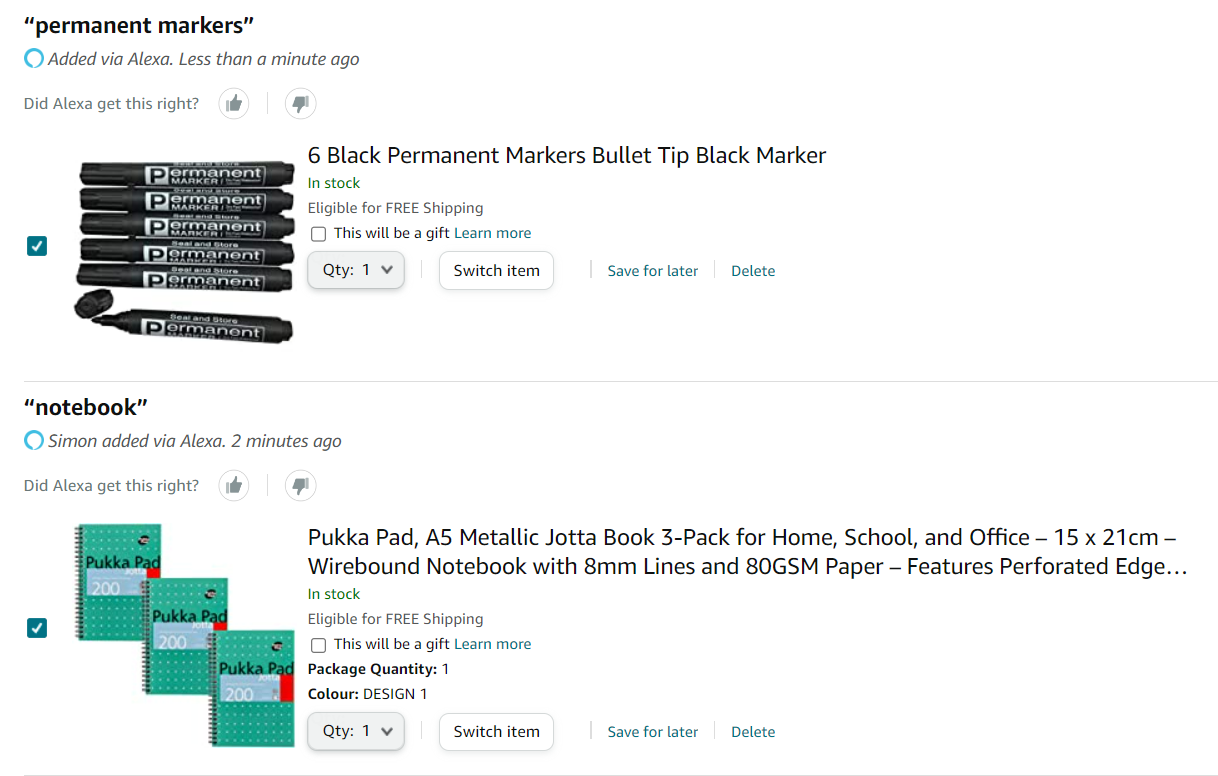
هناك طريقتان يمكنك من خلالهما تقديم طلب Amazon من خلال Alexa.
أولاً ، يمكنك طلب العناصر على الفور عن طريق قول”اطلب الآن” أو”اشترِ الآن” بعد أن يسألك Alexa عما إذا كنت ترغب في شراء المنتج الذي طلبته للتو.سيؤدي هذا إلى طلب العنصر على الفور ، مثل طلب منتج واحد على موقع أمازون.
بدلاً من ذلك ، يمكنك الانتظار حتى تحصل على سلة مليئة بالعناصر التي تريد طلبها.نظرًا لأن المنتجات التي تضيفها إلى سلة التسوق الخاصة بك من خلال Alexa تبقى هناك إلى أجل غير مسمى ، فلا تقلق إذا كنت تريد إضافة عناصر أثناء التنقل والدفع في وقت لاحق.
بمجرد أن تكون جاهزًا لتقديم طلبك ، قل ،”Alexa ، تحقق من عربة التسوق الخاصة بي.”ستخضع Alexa لتكاليف التسليم والتكلفة الإجمالية لسلة التسوق الخاصة بك قبل تأكيد ما إذا كنت ترغب في تقديم طلبك أم لا.فقط قل”نعم” عندما يُطلب منك إنهاء الأمر.
تتبع طلب Amazon الخاص بك مع Alexa
تتيح لك Amazon بسهولة تتبع طلباتك مع Alexa ، حتى لو لم يتم تقديمها من خلال جهاز يدعم Alexa.يمكنك أن تسأل ،”أليكسا ، أين طلبي؟”وسوف يسرد العناصر المطلوبة ويعطيك تحديثًا عن موعد وصول العناصر الخاصة بك.
إذا كنت ترغب في الحصول على تحديثات تلقائية لطلبك ، فيمكنك تمكين إشعارات Amazon Shopping في تطبيق Alexa.من المحتمل أن تكون قيد التشغيل افتراضيًا بالفعل ، ولكن إذا كنت تريد تعديلها ، فإليك الطريقة:
- افتح تطبيق Alexa.
- انقر على”المزيد” أسفل يسار التطبيق.
- انقر على”الإعدادات” ، ثم”الإشعارات”.
- حدد Amazon Shopping.
- اضبط إعدادات الإشعارات على النحو الذي تراه مناسبًا.على سبيل المثال ، قد ترغب في إخطارات عندما يتم تسليم الطرود الخاصة بك.فقط اضغط على زر التبديل للتمكين أو التعطيل.
إذا كنت ترغب في البقاء على اطلاع دائم بأحدث صفقات Amazon باستخدام Alexa ، فاتبع دليلنا لمعرفة كيفية بدء تلقي إشعارات الصفقات القادمة على جهازك الذي يدعم Alexa.
إلغاء طلب Amazon

أخطأت في طلبك؟لا داعي للقلق ، فهناك طريقتان سهلتان لإلغاء طلبك دون أي ضجة.كقاعدة عامة ، حاول دائمًا إلغاء أحد الطلبات خلال أول 30 دقيقة من تقديمه ، لأنه بعد ذلك ، لا يوجد ضمان بأن الطلب لن يمر بعيدًا عن الإلغاء.
أولاً ، بعد تقديم طلب Voice Shopping ، يمكنك قول”Alexa ، إلغاء طلبي”.سيسألك Alexa بعد ذلك عما إذا كنت ترغب في إلغاء طلبك الأخير.ما عليك سوى الرد بـ”نعم” ، وسيتم إلغاء طلبك على الفور.
يمكنك أيضًا زيارة موقع أمازون والذهاب إلى طلباتك.هنا ، ستتمكن من رؤية أحدث طلباتك مع خيار إلغاء العناصر.حدد المربع بجوار العناصر التي تريد إلغاءها واضغط على”إلغاء العناصر المحددة”.
منع عمليات الشراء غير المرغوب فيها من Amazon
إذا اتبعت الخطوات الواردة في القسم الأول ، فربما لاحظت خيار إضافة تأكيد الشراء في إعدادات شراء الصوت.يضيف هذا خطوة إضافية إلى العملية لمنع عمليات الشراء غير المصرح بها ، والتي تتطلب صوتًا معروفًا أو دبوسًا مكونًا من أربعة أرقام لتقديم طلب.
لإعداد رمز الصوت الخاص بك ، اتبع الخطوات التالية:
- افتح تطبيق Alexa.
- انقر على”المزيد” أسفل يسار التطبيق.
- انقر على”الإعدادات” ، ثم”إعدادات الحساب”.
- حدد”شراء الصوت”.
- انقر فوق تأكيد الشراء.
- اضغط على رمز الصوت وأدخل رمزًا لا يُنسى مكونًا من أربعة أرقام.
- أخيرًا ، انقر على”حفظ”.سيتم الآن تمكين رمز الصوت ، وسيطلب منك Alexa ذلك قبل إنهاء طلبك.بدونها ، سيتم رفض الطلب.
لإعداد ملف تعريف الصوت:
- افتح تطبيق Alexa.
- انقر على”المزيد” أسفل يسار التطبيق.
- انقر على”الإعدادات” ، ثم”إعدادات الحساب”.
- حدد”شراء الصوت”.
- انقر فوق تأكيد الشراء.
- اضغط على Voice Profile.
- انقر على زر التبديل بجانب كل فرد من أفراد الأسرة تريد تمكين شراء الصوت له.
- أخيرًا ، انقر على سهم الرجوع في الزاوية العلوية اليسرى.الآن ، فقط الملفات الشخصية التي حددتها ستكون قادرة على استخدام Alexa Voice Shopping.
ما الذي ستشتريه باستخدام Amazon Alexa؟
الآن ، يجب أن تكون على دراية جيدة بـ Alexa Voice Shopping.إنه يوفر حقًا بديلاً ممتازًا وجديدًا للتمرير عبر موقع Amazon على الويب أو التجول في المتاجر.
لماذا لا تحاول إجراء عملية الشراء الأولى اليوم؟من يدري ، يمكن أن يصبح جزءًا منتظمًا من روتين التسوق الخاص بك.
